
Terimakasih atas kepercayaan anda berinvestasi pada dunia-usaha.com.
kini saatnya anda mulai membangun usaha online anda. Bisnis di internet Anda
diibaratkan membuka sebuah toko yang buka paling tidak dari pagi sampai sore
tetapi kalo bisnis internet (toko online), Anda memiliki toko yang online 24 non
stop dan untuk mempunyai sebuah bisnis internet Anda harus mempunyai :
1. Nama Domain ; sebagai nama toko
2. Account web hosting ; sebagai ruang sewa toko
3. Software HTML editor (frontpage, mac. Dreamweaver, dll) sebagai alat
menciptakan perlengkapan bisnis)
4. Software FTP (File Transfer Protokol); sebagai alat kirim perlengkapan bisnis
toko Anda.
Sebelum file-file website anda siap untuk di-Upload di server webhosting
anda, lebih baik silahkan untuk dicek ulang segala persiapannya mulai dari
kelengkapan file-file website sampai kebenaran script sehingga nantinya
diharapkan tidak terjadi error. Persyaratan lain yang harus dipenuhi adalah :
anda harus membeli Domain dan Hosting yang mengijinkan script PHP serta
ada fasilitas database MySql dan Cpanel, yaitu sebuah fitur yang akan
mengontrol data-data dari website anda dengan sangat mudah, hampir semua
web server saat ini sudah menyediakan fasilitas ini).
Oke, sekarang saatnya mulai membangun usaha anda. Setelah anda
mendowload script PHP website reseller di member area dunia-usaha.com,
sebelum mengupload script tersebut, anda harus mengedit terlebih dahulu.
Halaman yang bisa diedit dengan menggunakan Microsoft Frontpage adalah :
Index.php, produk.php, features.php, contact.php, fasilitas.php,
bonus.php, Reseller.php, order.php, order.php2, ordernext.php,
news.php, testimonial.php, order3.php, kontak.php, member.php,
request.php, konfirmasi.php, konfirmasi2.php.
LANGKAH I. Mengubah Frontpage menjadi editor default untuk script
PHP
Untuk mengedit menu dan halaman presentai gunakan software Macromedia
Dreamweaver, namun jika anda tidak mahir menggunakannya, anda bisa
menggunakan software Microsoft Frontpage. Untuk mengedit website denganscript PHP menggunakan Microsoft Frontpage, pastikan Frontpage menjadi editor
default untuk script PHP anda.
- Jalankan microsoft Frontpage
- Klik menu Tools
- Pilih Option
Maka akan tampil menu option seperti gambar dibawah ini :

- Klik Tab Configure Editors
- Cari dalam listbox Colom Type dengan jenis PHP
- Klik tulisan PHP dan klik modify

- klik file executable dari Frontpage, dan ganti editor namenya menjadi
frontpage, default dari directory frontpage adalah :
c:/Program Files/Microsoft Office/office10/frontpg.exe.
seperti gambar dibawah ini.

*) Hanya bisa pada Frontpage dari Microsoft Office XP atau yang lebih tinggi
LANGKAH 2. Mengedit file script PHP dengan Frontpage
- Setelah selesai, anda bisa mulai mengedit halaman presentasi web anda.
Setelah mendownload file reseller.zip di member area dunia-usaha.com,
silahkan extract menggunakan software winzip ke salah satu drive anda,
misalnya drive D. Halaman yang bisa diedit dengan menggunakan
Microsoft Frontpage adalah : Index.php, produk.php, features.php,
contact.php, fasilitas.php, bonus.php, Reseller.php, order.php,
order.php2, ordernext.php, news.php, testimonial.php, order3.php,
kontak.php, member.php, request.php, konfirmasi.php,
konfirmasi2.php. Edit halaman-halaman tersebut sesuai dengan bisnis
atau layanan usaha anda.
- Edit untuk data member perdana misalnya orang terdekat Anda yang
akan muncul dipojok kanan atas saat orang pertama kali browsing website
Anda. Cara editnya buka file setup.php dengan menggunakan PHP editor
atau frontpages (lihat dibar HTML) lalu edit di line ke-28 ganti variabel
nama, alamat, username, kota dengan data orang yang anda
kehendaki. Setelah selesai Anda simpan baru kemudian di upload ke
webserver Anda.
LANGKAH 3. Setting Database Mysql
Setelah anda selesai mengedit script website reseller, kini saatnya anda
mengupload script tersebut ke webserver. Namun sebelumnya anda harus
mensetting database Mysql terlebih dahulu. Untuk itu jika anda akan membeli
Domain dan Hosting pastikan web servernya dilengkapi dengan PhpMyAdmin.
Pada tulisan ini akan saya berikan secara garis besar prosedur setting database
MySQL yang umumnya dipakai oleh kebanyakan Web Server. Lebih baik pilihlah
webserver yang menyediakan Cpanel, yaitu sebuah fitur yang akan mengontrol
data-data dari website anda dengan sangat mudah.
Misalnya : account domain anda adalah http://www.website.com dananda pastinya akan diberikan sebuah username misalnya bisnis. Maka
prosedur pembuatan databasenya adalah sebagai berikut :
a. Login ke cpanel website anda (http://domainanda/cpanel). Misalnya nama
website anda adalah www.duniaebook.com, maka ketiklah di browser
www.dunia-ebook.com/cpanel
b. Masukkan username dan password yang telah dikirimkan oleh tempat hosting
Anda.
c. Maka akan terlihat jendela seperti gambar dibawah ini. Klik pada menu
‘MySQL database’

d. Kemudian akan muncul seperti gambar dibawah

e. Buat sebuah database pada kolom Add Db, misalnya '”klikabadi”. Maka
secara otomatis akan terbentuk database dengan nama “bisnis_klikabadi” ,
ingat ”bisnis” adalah username anda dari webserver. Perhatikan tanda “_”

f. Klik Add Bb selanjutnya akan muncul tampilan sbb :

g. Segera klik Go Back untuk melanjutkan proses berikutnya
h. Langkah selanjutnya adalah buatlah Username dan Password database
anda pada kolom yang disediakan. Misalnya username “sukses” dan pasword
“123456”
g. Segera klik Go Back untuk melanjutkan proses berikutnya
h. Langkah selanjutnya adalah buatlah Username dan Password database
anda pada kolom yang disediakan. Misalnya username “sukses” dan pasword
“123456”

i. Klik Add User. Kemudian akan tampil gambar seperti dibawah ini.

j. Segera klik Go Back untuk melanjutkan proses berikutnya
PERHATIAN :
Seperti yang terjadi pada nama database, maka pada username database ini
Akan mempunyai struktur “bisnis_sukses” , ingat ”bisnis” adalah username
anda dari webserver. Perhatikan tanda “_”
k. Kemudian akan tampil gambar berikut.

l. Selanjutnya tambahkan username “bisnis_sukses” pada database
“bisnis_klikabadi” dengan menggunakan tombol "Add User to Db". Hal ini
sangat perlu dilakukan agar username “bisnis_sukses” dapat memasuki
database “bisnis_klikabadi”.
m. Klik “Add User to DB” dan akan tampil :

n. Segera klik Go Back untuk melihat hasilnya :


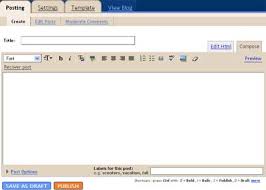
 --> Untuk merubah jenis hurup yang di gunakan
--> Untuk merubah jenis hurup yang di gunakan  --> Untuk merubah ukuran hurup (heading)
--> Untuk merubah ukuran hurup (heading) --> Untuk Menebalkan hurup
--> Untuk Menebalkan hurup --> Untuk memiringkan hurup
--> Untuk memiringkan hurup --> Untuk merubah warna hurup
--> Untuk merubah warna hurup --> Untuk membuat link
--> Untuk membuat link --> Untuk membuat artikel menjadi rata kiri
--> Untuk membuat artikel menjadi rata kiri --> Untuk membuat tulisan menjadi di tengah
--> Untuk membuat tulisan menjadi di tengah --> Untuk membuat artikel menjadi rata kanan
--> Untuk membuat artikel menjadi rata kanan --> Untuk membuat artikel menjadi rata kiri dan rata kanan
--> Untuk membuat artikel menjadi rata kiri dan rata kanan --> Untuk membuat sub bahasan oleh angka
--> Untuk membuat sub bahasan oleh angka --> Untuk membuat sub bahasan oleh bullet
--> Untuk membuat sub bahasan oleh bullet --> Untuk mengecek spelling
--> Untuk mengecek spelling --> Untuk memasukan gambar(upload gambar)
--> Untuk memasukan gambar(upload gambar) --> Untuk membuat artikel dalam kode HTML
--> Untuk membuat artikel dalam kode HTML --> Untuk membuat artikel dalam mode Compose (biasa)
--> Untuk membuat artikel dalam mode Compose (biasa) --> Untuk me review (melihat) artikel
--> Untuk me review (melihat) artikel





